Jak automaticky skrýt hlavní panel systému Windows

Každý bit místa na monitoru je drahocenný, zejména svislý. V systému Windows 10 však poměrně velký panel úkolů zabere nemovitosti, i když je nepotřebujete.
Když je nepoužíváte, skrývá se snadno. Nejprve klepněte pravým tlačítkem myši na prázdné místo na hlavním panelu. Zobrazí se nabídka.
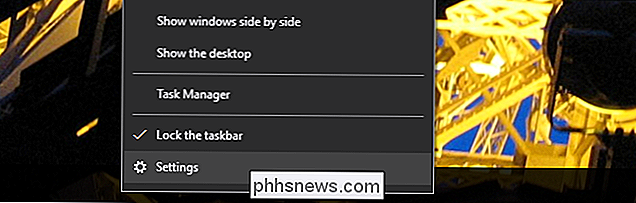
Klepněte na spodní možnost "Nastavení". (Pokud používáte starší verzi systému Windows, možná budete muset místo toho kliknout na tlačítko "Předvolby"). Nastavení se otevře.
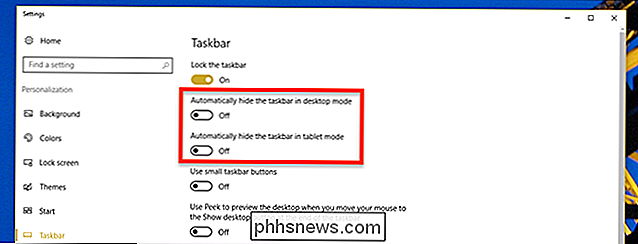
Zobrazí se dvě možnosti: skrytí hlavního panelu v režimu počítače a skrytí panelu úloh v režimu tablet. Přepněte jednu nebo obě tyto možnosti. Pokud se rozhodnete skrýt panel úloh v režimu počítače, objeví se pouze v případě, že přesunete myš na spodní část obrazovky. Stejně jako toto:

Je-li vaše zařízení Windows 10 odnímatelnou tabletu, můžete také povolit skrytí panelu úloh v režimu tablet. Pokud tak učiníte, zobrazí se na hlavním panelu pouze v případě, že přejdete prstem z dolní části obrazovky.
Pokud používáte systém Windows 7 nebo 8, tento proces může vypadat trochu jinak. Po klepnutí pravým tlačítkem myši na hlavní panel se zobrazí okno, které vypadá takto:
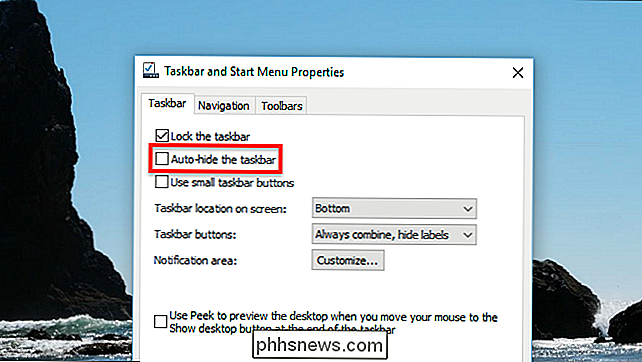
Zaškrtněte políčko "Automatické skrytí panelu úloh" a jste hotovi! Váš panel úloh se nyní skrývá, dokud se nepohybujete myší na spodní část obrazovky, jak je znázorněno níže.
Pokud se hlavní panel nezobrazuje důsledně, uvádíme několik tipů, jak opravit, kdy se panel úloh nebude automaticky skrývat.

Povolení pouze aplikací ze skladu v systému Windows 10 (a aplikací na liště pro běžné soubory)
Aktualizace autorů systému Windows 10 má přepínač, ve kterém můžete přepnout pouze povolit aplikace ze systému Windows Store. Tato funkce může být také použita pro běžné seznamy vašich stávajících aplikací pro stolní počítače. Pouze umožňuje, aby vaše aktuálně nainstalované aplikace spustily a blokovaly nové aplikace, dokud je neumožníte.

Jak používat klávesové zkratky služby Gmail v aplikaci macOS Mail
Líbí se vám nápad Mail, výchozí e-mailový klient v systému MacOS, ale zjistíte, jak moc máte rádi klávesové zkratky Gmailu? Já také. Použil jsem Macs po celá léta, ale nikdy jsem neudělal výchozí e-mailový program šanci, přestože je lehký, rychlý a pěkně integrovaný do operačního systému. Chci stisknout "e" pro archivování e-mailu nebo "#" pro smazání jednoho, a j nebo k procházet e-maily.



